Heute fotografiert jeder immer und überall. Dank Fotostream oder beim Synchronisieren mit dem Mac landen die Bildermassen auch immer zuverlässig in der Fotos-App. Wer sein Mediathek einigermaßen übersichtlich und schlank halten möchte, sollte ab und zu aufräumen. Hier gibt es einige Kniffe, die helfen.
Fotos oder Videos lassen sich durch simples Anklicken markieren. Eine ganze Reihe von Fotos, indem man das erste markiert und dann mit gedrückter Umschalttaste („shift“) auf das letzte klickt. Einzelne Bilder lassen sich in die Auswahl holen, indem man mit gedrückter Befehlstaste („cmd“) die zusätzlichen Bilder anklickt. Noch schneller geht es mit dem Markieren, wenn man einen ganzen Moment löscht. Fotos gruppiert Aufnahmen, die in einer Zeitspanne und einem Aufnahmeort aufgenommen wurden, automatisch zu Momenten. In der „Momente“-Ansicht lässt sich das erste Bild und das letzte Bild (wieder mit gedrückter Umschalttaste „shift“) markieren und alle Fotos eines Moments löschen. Das Löschen lässt sich durch „Bild > X Bilder löschen“, durch Drücken der Rückschritt-Taste auslösen – oder man wählt aus dem Kontextmenü zu den markierten Fotos den Befehl „... Fotos löschen“. Fotos zeigt dabei mit einer Zahl an, wie viele Fotos gelöscht werden und woraus, zum Beispiel aus dem Fotostream. Mit Klick auf „Löschen“ oder durch Drücken der Eingabetaste („return“) wird der Löschvorgang bestätigt.
Gelöschte Bilder oder Videos können 30 Tage lang wieder zurückgeholt werden. Fotos hat hier praktischerweise wie der Vorgänger iPhoto einen Papierkorb als Zwischenschritt eingebaut. Den vergaßen aber viele zu leeren und wunderten sich, warum trotz gelöschter Fotos die Mediathek nicht kleiner wurde. Fotos nimmt uns das ständige Leeren des Papierkorbs ab und löscht Fotos automatisch nach dieser Zeitspanne.
Über „Ablage > Zuletzt gelöscht anzeigen“ lässt sich anzeigen, was zuletzt gelöscht wurde. Unter jedem Bild steht, wie lange es noch in diesem Ordner aufgehoben wird. Wenn man gerade gelöscht hat, steht hier „noch 30 Tage“. In dieser Ansicht können Sie Bilder markieren und dann mit „... Objekte löschen“ endgültig von der Festplatte löschen oder mit „Wiederherstellen“ wieder in die Fotosammlung zurückholen. Eine Warnmeldung erinnert daran, dass die Fotos damit endgültig verschwinden. Nach der Bestätigung sind sie wirklich gelöscht und können nicht mehr wiederhergestellt werden.
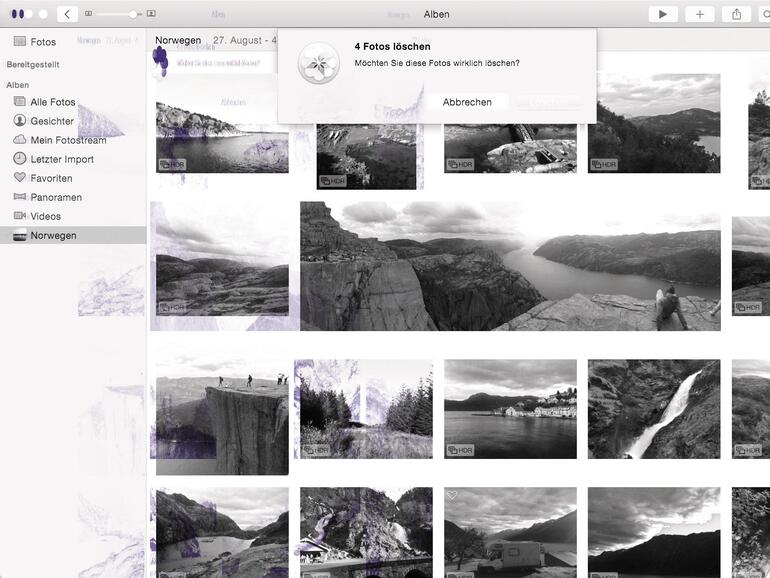

Diskutiere mit!
Hier kannst du den Artikel "So bringen Sie Ordnung in Ihr Fotochaos am Mac" kommentieren. Melde dich einfach mit deinem maclife.de-Account an oder fülle die unten stehenden Felder aus.
Die Kommentare für diesen Artikel sind geschlossen.